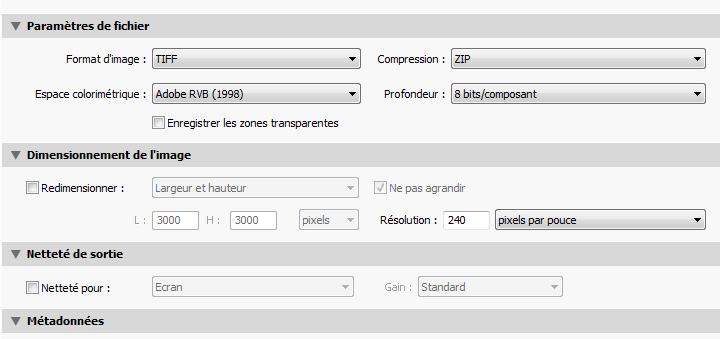Préparation des fichiers
Pour une qualité d'impression optimale pour vos tirages d'art ou tirages fine art, il est préférable que vos fichiers soient de la meilleure qualité possible : format tif, 16bpc, profil AdobeRGB.
Deux paramètres vont jouer sur la qualité de vos tirages :
- La résolution de votre fichier
- La profondeur de couleur de votre fichier associé à son espace colorimétrique
Qu'il s'agisse d'un tirage grand format ou d'un tirage d'art, il faut toujours vérifier que la résolution de vos fichiers est suffisante et qu'un profil colorimétrique est bien appliqué à chacun de ces fichiers.
1. Quelle résolution pour mes tirages fine art ?
De façon générale, on peut dire que plus votre image est grande, meuilleure sera la qualité du tirage fine art.
Cependant il est inutile de fournir un fichier trop volumineux pour un tirage fine art de petite dimension.
Il faut que votre image ait idéalement une résolution de 300 dpi, cependant une résolution entre 200 et 300 dpi donnera également de bons résultats. Descendre en dessous de cette résolution posera des problèmes de qualité, de piqué, lorsque votre tirage sera regardé de près.
La distance d'observation est très importante par rapport à la résolution nécessaire.
Un tirage en 20x30cm par exemple ne se regarde en général pas à la même distance qu'un 100x300cm. On estime qu'un tirage est regardé à 1.5 fois la diagonale.
C'est à dire qu'un tirage en 100x100cm est en général observé à environ 140cm. Bien entendu à cette distance d'observation, une résolution de 300dpi n'est pas utile, à moins que le tirage soit destiné à être regardé de près.
Notre outil d'indication de qualité tien compte de ce paramètre de distance d'observation (voir ci-dessous).
Pour voir si votre image est d'une qualité suffisante, ouvrez votre fichier dans Adobe Photoshop puis allez dans Image -> taille de l'image et décochez l'option "Rééchantillonnage" :
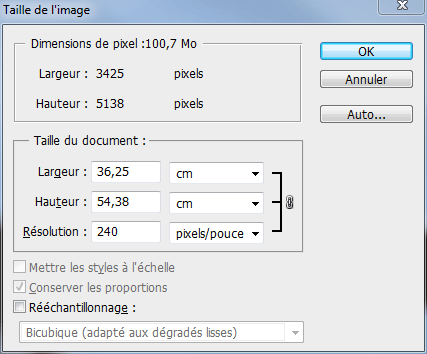
Vous pouvez voir que cette image à une résolution suffisante (240dpi) pour être imprimée dans un format de 36x54cm.
Supposons que vous souhaitiez imprimer cette image en 20x30cm :
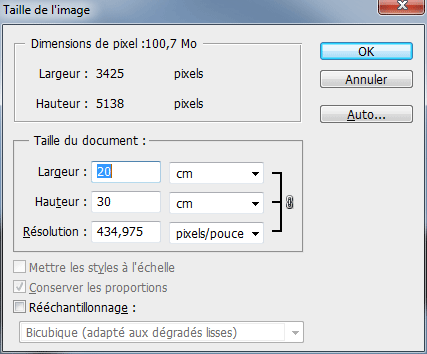
La résolution de cette image est largement suffisante pour un tirage en 20x30cm (434dpi).
Supposons maintenant que vous souhaitiez imprimer cette image en 60x90cm :
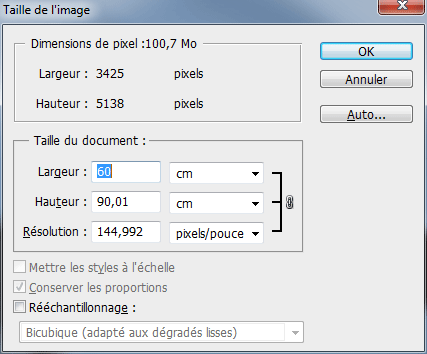
La résolution de cette image est alors un peu juste (suivant la distance d'observation) pour un tirage en 60x90cm (144dpi).
Lorsque vous choisissez sur le site les paramètres de votre tirage, un indicateur vous informe en temps réel de qualité de votre fichier suivant le format que vous sélectionnez. Tant que vous n'êtes pas dans le rouge, vous pouvez commander un tirage sans soucis !
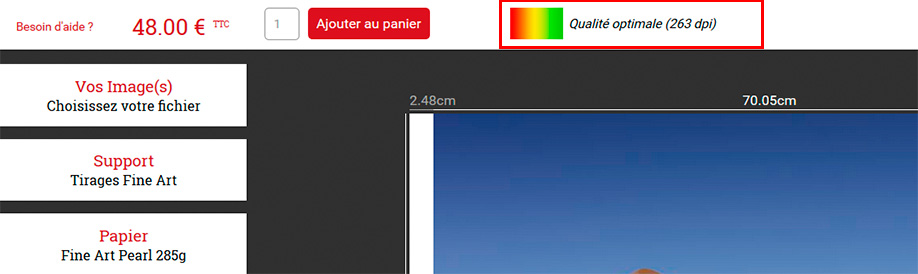
2. Quelle profondeur de couleur et quel espace colorimétrique pour mes tirages d'art ?
Prérequis : si vous utilisez Photoshop pensez à bien conserver le profil incorporé de votre fichier (profil attribué par exemple à l’export de Lightroom ou Capture One). Allez dans le menu « Edition » - > « Couleurs » et choisissez les options suivantes :
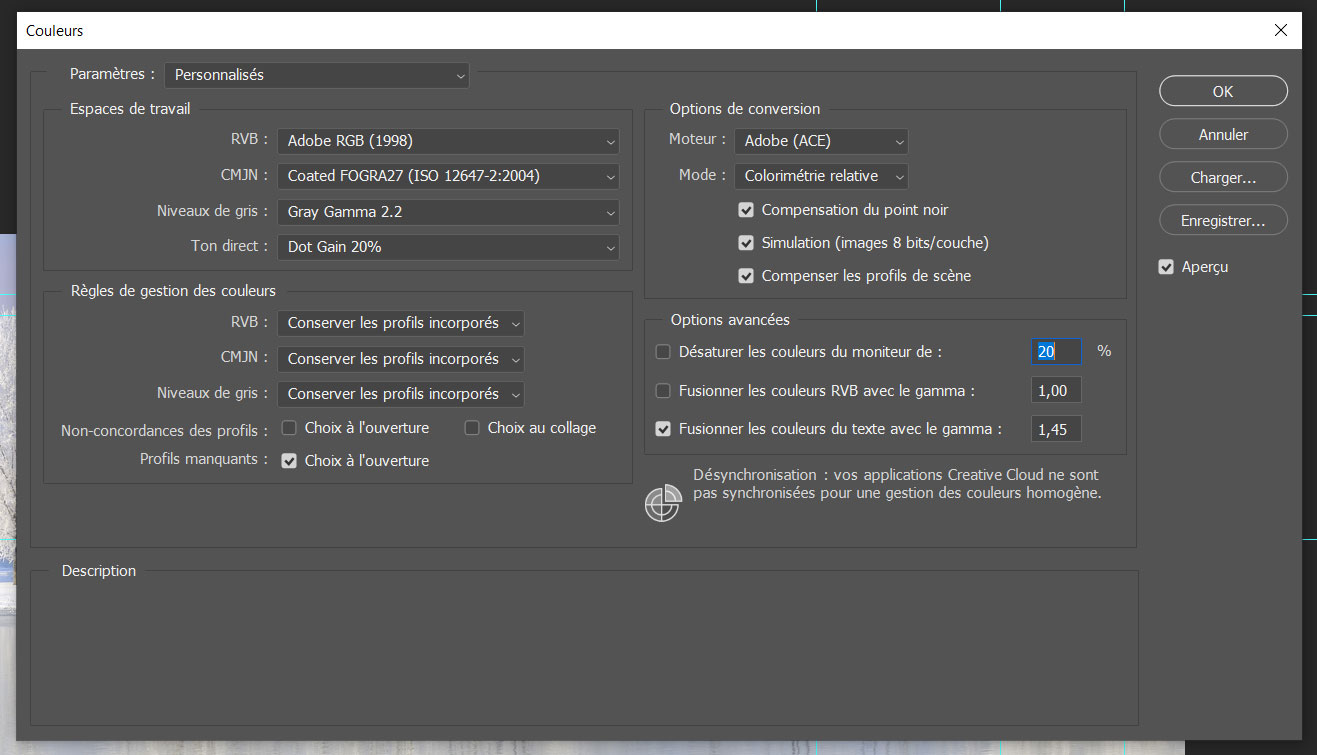
La profondeur de couleur correspond en quelque sorte à la quantité de couleurs stockable.
Nous allons voir (trop) rapidement quelle profondeur et quel espace utiliser.
Ci-dessous un diagramme de chromaticité xy représentant le gamut (les couleurs affichables) des espaces colorimétriques ProPhoto (en jaune), Adobe RGB (en bleu), sRGB (en rouge) et de l'un de nos papiers (en blanc).
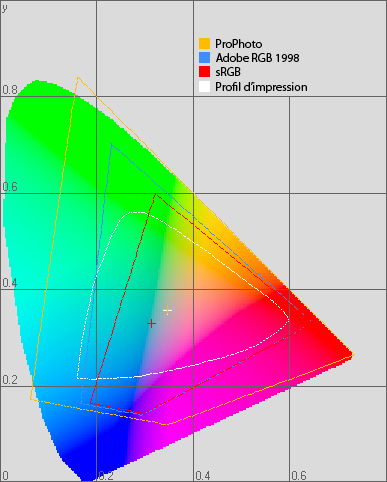
Vous pouvez voir que l'espace Adobe RGB contient quasiment intégralement l'espace de notre papier.
Donc si vous travaillez dans cet espace, quasiment toutes les couleurs imprimables seront interprétées au mieux.
On peut également voir que l'espace ProPhoto contient largement l'espace de notre papier.
Par contre l'espace sRGB utilisé par la plupart des appareils photo est clairement insuffisant. Il ne faut donc éviter d'utiliser cet espace pour traiter des images en vue de les imprimer, particulièrement si votre écran couvre l'espace Adobe RGB.
Si votre écran ne couvre pas l'espace Adobe RGB, vous risquez de travailler sur des nuances qui ne seront pas visibles, il peut alors être préférable d'utiliser l'espace sRgb.
De même l'utilisation de l'espace Prophoto est délicat car aucun écran ne peut l'afficher entièrement, il faut donc utiliser ce profil en connaissance de cause.
En résumant rapidement, une profondeur de 8 bits est suffisante pour contenir les couleurs de l'espace Adobe RGB. Par contre c'est insuffisant pour l'espace ProPhoto qui demande une profondeur de 16 bits pour contenir toutes ces couleurs.
Donc en résumé :
- Votre image source est en RAW, exportez-là en
- 16bits (8bpc est suffisant, mais 16bpc est préférable si nous devons retouche votre image).
- AdobeRGB si votre écran peut afficher cet espace, sinon sRGB - Votre image source est déjà en jpg ou tif, ne touchez à rien, vous pouvez nous l'envoyer telle que (il est inutile de changer le profil ou la profondeur de couleur).
De façon générale, pour un tirage de qualité optimale un fichier 16bits/AdobeRGB sera parfait.
Préférez un format TIFF au format JPG. Le téléchargement de vos fichiers TIFF sera environ 3x plus rapide si vous chosissez l'option de compression ZIP lors de l'enregistrement (n'utilisez jamais la compression LZW).
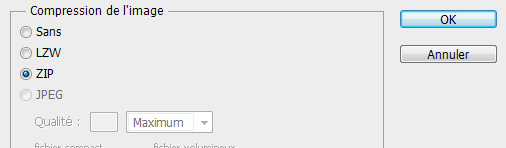
Vous pouvez vérifier la profondeur et l'espace colorimétrique de votre image dans Photoshop en cliquant sur la petite flèche en bas à gauche de la fenêtre (ici 16bits/ProPhoto) :
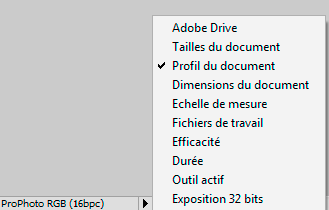
Mais dans tous les cas, il faut toujours appliquer un profil colorimétrique à vos image, sinon le tirage ne pourra pas se faire correctement.
3. Depuis Photoshop et Lightroom
Si vous n’incluez pas de profil à vos images nous ne pourrons pas savoir dans quel espace colorimétrique vous avez travaillé. Dans certains cas le tirage pourra alors être trop ou pas assez saturé par exemple.
Si votre fichier ne contient pas de profil ICC nous utiliserons les profils suivants :
- RGB : sRGB
- CMJN : ISOCoated
Lorsque vous ouvrez un fichier dans Photoshop ne choisissez JAMAIS l’option « supprimer le profil incorporé »
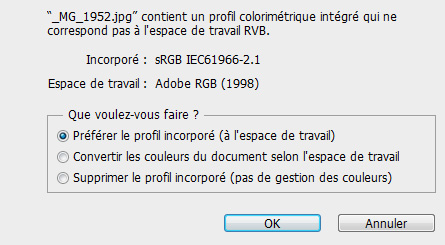
Lorsque vous enregistrez votre fichier depuis Photoshop veillez bien à ce que la case « Profil ICC » soit bien cochée.
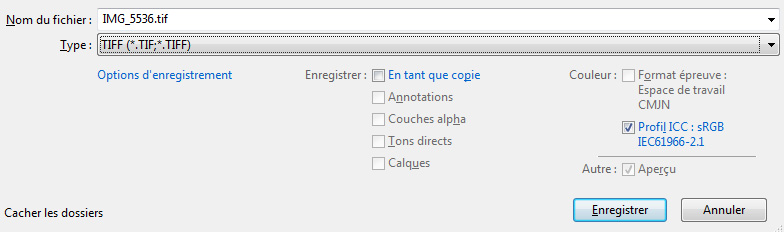
Lorsque vous exportez votre fichier depuis Lightroom veillez à bien sélectionner un profil au niveau du menu « Espace colorimétrique ».